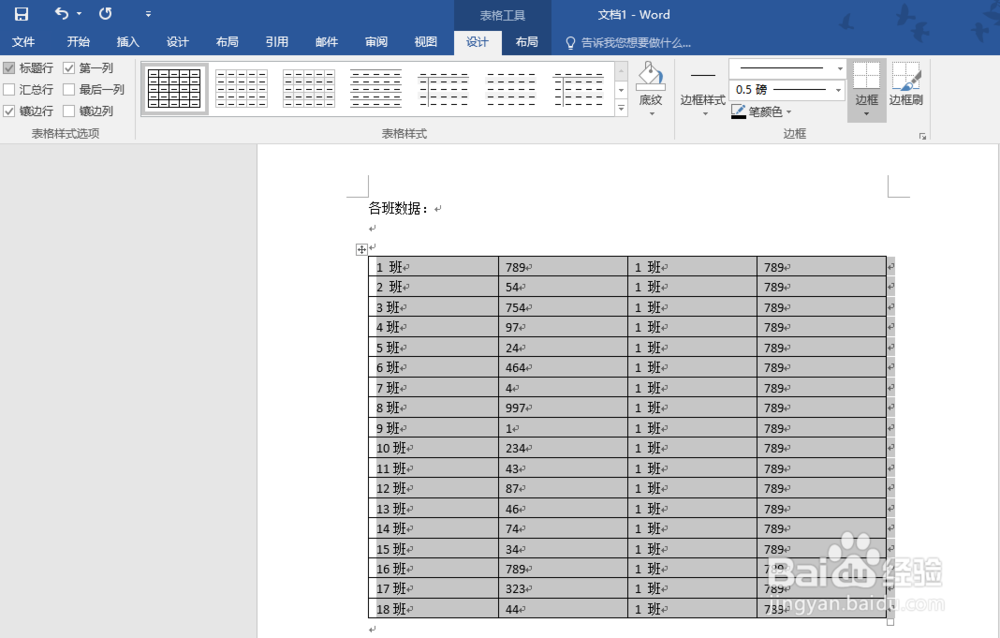1、打开word文档,将要制成表格的内容选中,如下图:

2、 点击word文档上方“插入”,点击“表格”,在“表格”下拉菜单中选择:文本转换成表格。具体操作如下图:

3、 在“文本转换成表格”弹出菜单中选择列数,比如是两列就选2,行数是自动的不用管。“自动调整”操作根据个人需求选择,“文字分隔位置”根据你实际使用的符号选择,示例使用的是“=”号。这个掼屐磴磨符号最好是从文档中复制粘贴过去,因为直接打符号的话,有时会涉及全角、半角等问题,导致符号不一致。选择好之后点击确定就可以自动生成表格了。示例如下图:


4、 示例用的是简单情况,要是更复杂些的情况怎么办呢?把所有符号,逗号之类的全部替换成一种符号,比如=号。然后跟之前操作一样,只是列数选择了4列。示例如图(分别是原始文本、符号统一替换后、转换成表格):